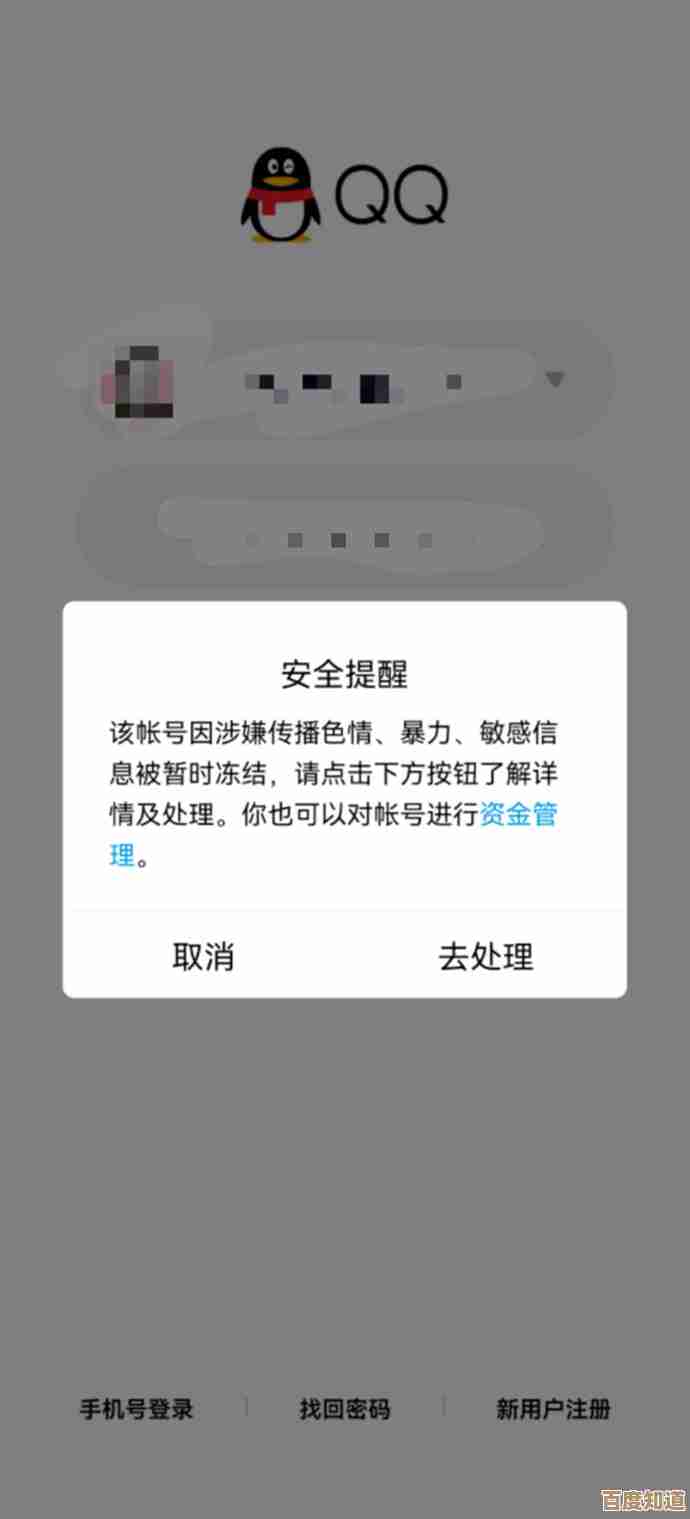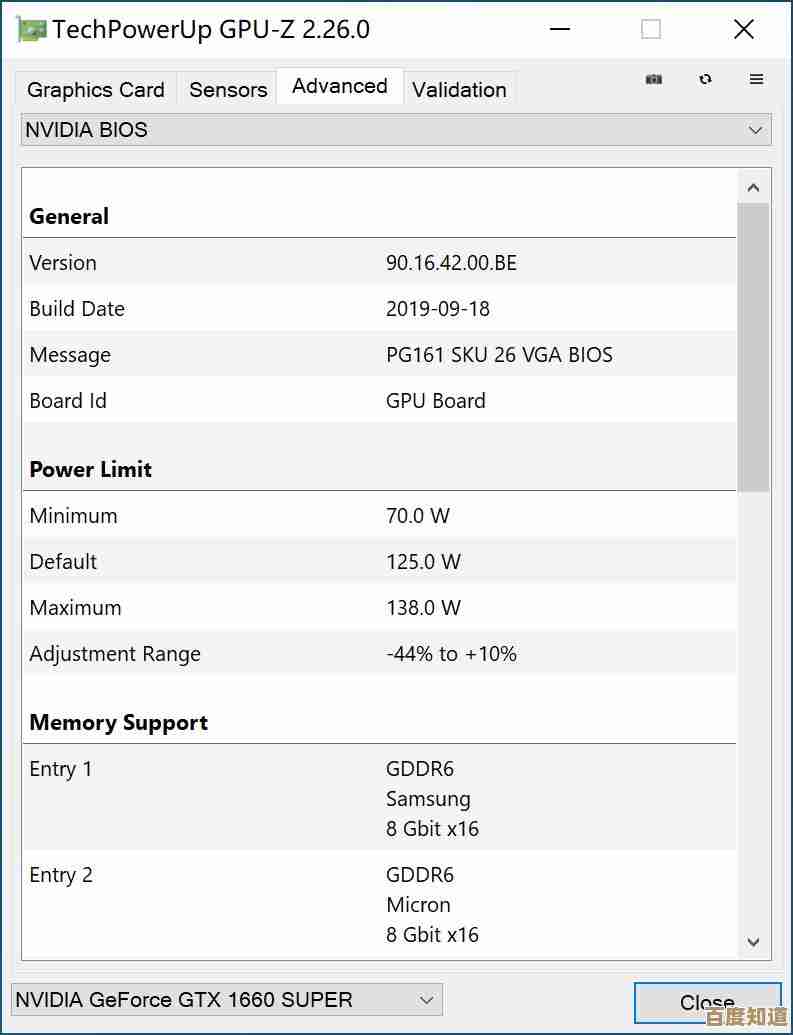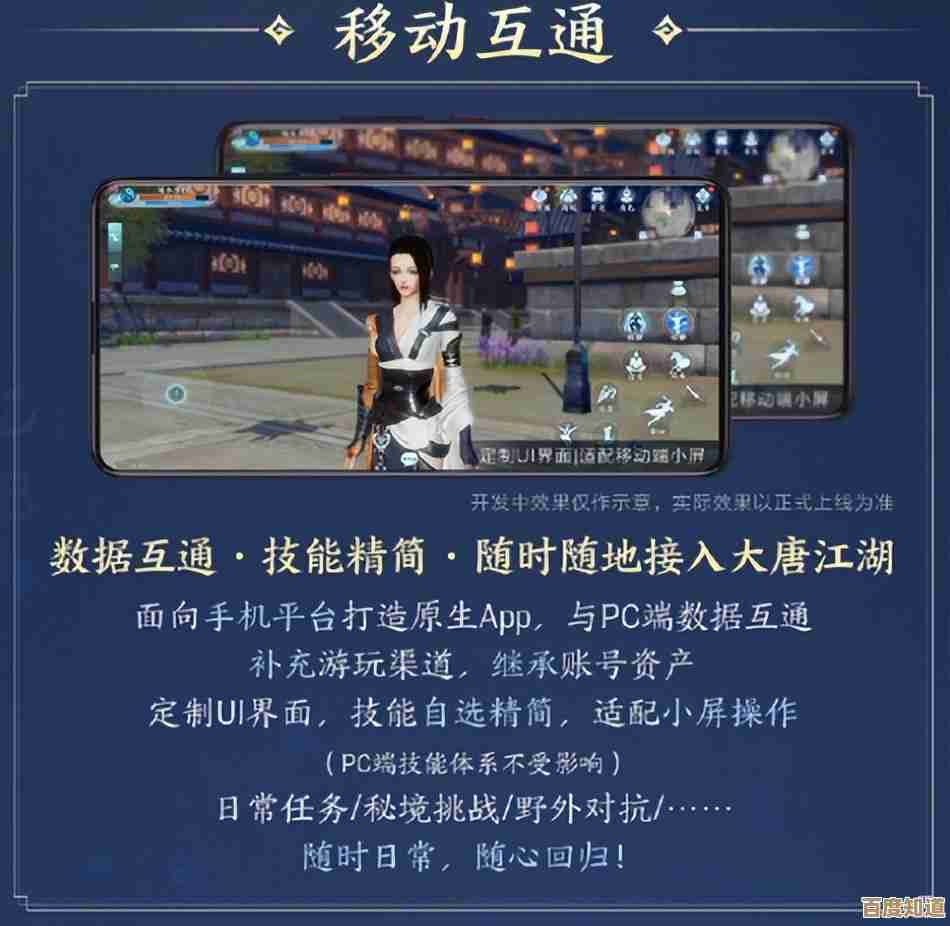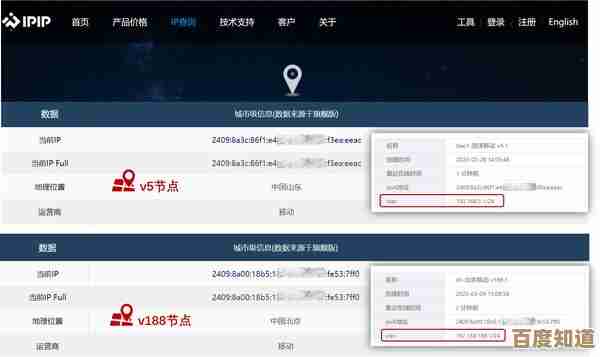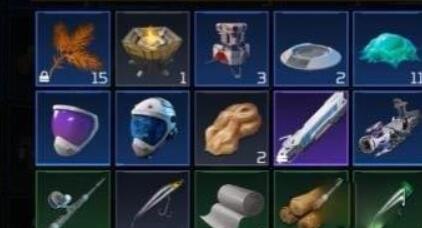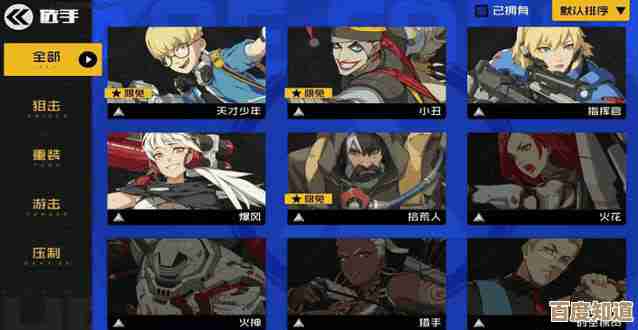Win11取消开机自动运行软件的操作步骤与技巧分享
- 问答
- 2025-11-05 09:08:52
- 2
我们要明白为什么有些软件会自己开机启动,这通常是软件开发商希望他们的程序能更快地为你服务,比如聊天软件一开机就能收到消息,或者音乐软件快速播放,但很多时候,我们并不需要它们一开机就运行,这会拖慢电脑的启动速度,让开机变得很慢,而且还会占用宝贵的内存,导致电脑变卡,学会管理这些开机自启动的软件,是让电脑保持流畅的一个非常实用的技巧。
在Win11里,微软把管理开机启动项的功能做得更集中、更直观了,主要是在“任务管理器”和“系统设置”里,下面我就详细说说怎么操作。
最常用、最直接的方法:通过任务管理器
这个方法最快,能看到的启动项目也最全,在键盘上同时按下 Ctrl + Shift + Esc 这三个键,任务管理器就会弹出来,如果你看到的界面很简单,只有几个正在运行的程序名字,那你就点击左下角的“更多详细信息”,把完整版的任务管理器展开。
展开后,你会看到上面有好几个标签页,进程”、“性能”等等,我们需要找到并点击那个“启动”标签页,点进去之后,你就会看到一个列表,这里面列出的所有程序,都是当前被设置为开机自动启动的。
这个列表里会有几列信息,比较重要的是“名称”(就是软件叫什么)、“发布者”(是谁开发的)以及“启动影响”,这个“启动影响”非常有用,它会用“高”、“中”、“低”来告诉你这个软件对开机速度的影响有多大,我们会优先把那些“启动影响”是“高”的、但我们又不需要它一开机就运行的软件给关掉。
怎么关呢?非常简单,用鼠标在列表里找到你想禁止开机启动的那个软件,点击选中它,然后你会看到右下角有一个“禁用”按钮,点击这个按钮就行了,这个软件名字旁边的“状态”那一栏,就会从“已启用”变成“已禁用”,下次你再开机的时候,这个软件就不会自己蹦出来了,如果你想重新让它开机启动,同样的地方,选中它,点击“启用”按钮就可以了。
另一个官方途径:通过系统设置
Win11的设置菜单也很强大,同样可以管理启动项,你可以点击屏幕左下角的“开始”按钮,然后点击那个像齿轮一样的“设置”图标,进入设置后,在左侧的菜单栏里找到“应用”这一项,点击它,然后在右边找到并点击“启动”。
这里也会出现一个列表,和你刚才在任务管理器里看到的很像,但可能有些细微的差别,每个软件后面都有一个开关按钮,如果开关是蓝色的,表示它是开机启动的;如果是灰色的,就是关闭的,你只需要根据自己的需要,点一下这个开关,就能轻松打开或关闭某个软件的开机自启动权限了,这个方法对于不熟悉任务管理器的人来说,可能更友好一些。
进阶技巧:留意软件自身的设置
即使你在任务管理器或系统设置里关闭了某个软件的开机启动,但下次你运行这个软件后,它可能又会偷偷把自己加回去,这是因为很多软件在它自己的“设置”或“偏好设置”里,有一个选项是“开机自动启动”或者“当我登录Windows时自动运行”。
一个更彻底的办法是,打开那个你不想让它开机启动的软件,去它的设置里面找一找,通常会在“通用设置”或“基本设置”这类选项里,直接把那个勾选取消掉,这样就能从根源上解决问题,避免它反复被系统启用。
特别提醒:小心系统关键程序
在禁用开机启动项的时候,一定要看清楚软件的名称和发布者,对于一些你不认识的、尤其是发布者是“Microsoft Corporation”或者看起来像是硬件驱动相关的程序(比如显卡、声卡相关的程序),要特别小心,如果拿不准,最好不要轻易禁用,或者可以先在网上搜索一下这个程序的名字是干什么的,以免禁用后导致系统出现异常,我们主要禁用的对象是那些你明确知道的第三方应用软件,比如音乐播放器、下载工具、聊天软件的非必要组件等。
定期检查是个好习惯
软件会更新,我们也会安装新的软件,有些新软件在安装时,会默认勾选“开机启动”的选项,养成习惯,每隔一两个月就去任务管理器或系统设置的启动项里看一眼,检查一下有没有“不速之客”悄悄加入了开机启动的队伍,及时把它们清理出去,这样才能让电脑长时间保持一个轻快流畅的状态。
管理Win11的开机启动项并不难,核心就是用好“任务管理器”和“系统设置”这两个工具,结合查看软件的“启动影响”来判断,并且留意软件自身的设置选项,只要花几分钟时间打理一下,你的电脑开机速度和日常运行的流畅度很可能就会有明显的提升。
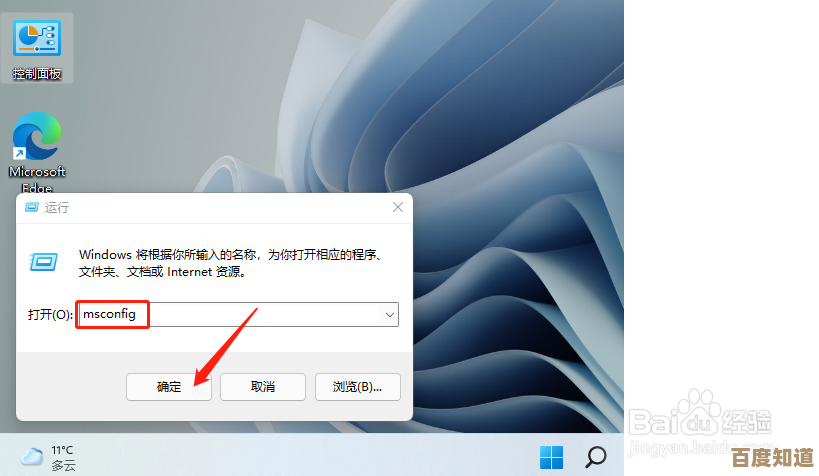
本文由凤伟才于2025-11-05发表在笙亿网络策划,如有疑问,请联系我们。
本文链接:http://waw.haoid.cn/wenda/57460.html